Sau nhiều năm cảm thấy kiệt sức, nhiều người đã hành động nghiêm túc để tự động hóa một số nhiệm vụ. Kể từ đó, họ không còn phải căng thẳng như trước nữa. Họ đã tự động hóa một loạt các nhiệm vụ liên quan đến công việc và những lĩnh vực trong cuộc sống cá nhân của mình.
Mục lục bài viết
6. Thêm chi phí định kỳ hàng tháng
Nhiều người thích theo dõi thu nhập và chi phí của mình để đảm bảo rằng mình duy trì được dòng tiền tốt. Trước đây, họ thường tự động thêm tất cả các khoản chi phí của mình. Điều này khiến họ bị căng thẳng vì phải luôn đảm bảo rằng mình đã tự thêm mọi thứ.
Sau khi tự động hóa các khoản chi phí kinh doanh của riêng mình trong một thời gian dài, bạn sẽ nhận ra rằng việc làm tương tự với các khoản chi cá nhân của mình sẽ tiết kiệm được nhiều thời gian hơn. Các khoản chi cố định hàng tháng, chẳng hạn như tiền thuê nhà và đăng ký phần mềm, nên được đặt thành định kỳ. Sau đó, bạn chỉ cần thêm những thứ ngẫu hứng hơn.
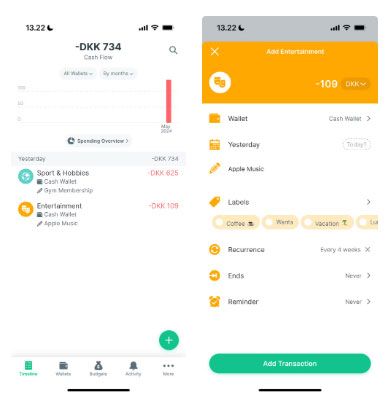
Bạn có thể theo dõi chi phí hàng tháng của mình bằng Spendee, ứng dụng này cũng có tính năng cho phép bạn tích hợp ngân hàng của mình để tự động hóa mọi thứ.
5. Quét phần mềm độc hại
Mặc dù quét phần mềm độc hại tất nhiên là quan trọng, nhưng đó không phải là việc bạn muốn dành nhiều thời gian của mình để làm. Tuy nhiên, điều này đã trở thành vấn đề nếu bạn không quét thiết bị của mình trong nhiều tháng. Mặc dù không có gì xảy ra trong thời gian này, nhưng bạn sẽ nhanh chóng nhận ra rằng mình đang tự đặt mình vào nguy hiểm không cần thiết.
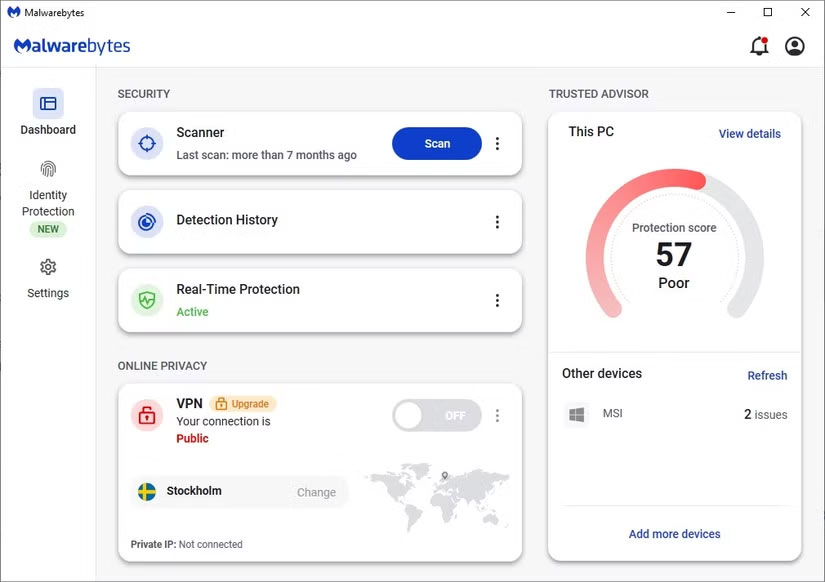
Kể từ khi tự động quét phần mềm độc hại, máy tính sẽ tìm kiếm các mối đe dọa mỗi ngày. Nhiều người sử dụng Malwarebytes và khá hài lòng với nó, nhưng đồng thời, có nhiều lựa chọn thay thế tuyệt vời cho Malwarebytes Premium. Ví dụ, hãy cân nhắc Windows Defender nếu bạn có máy tính Windows.
4. Sao lưu file
Rất dễ để thiết lập nhanh chiến lược sao lưu dữ liệu và một trong những cách chính bạn nên thực hiện là tự động sao lưu file. Trước đây, nhiều người thường sao lưu nội dung bất cứ khi nào họ muốn. Tuy nhiên, điều này luôn khiến họ phải chịu sự chi phối của một điều gì đó có khả năng xảy ra sai sót. Nếu điều đó xảy ra, họ sẽ mất tất cả các file và thư mục quan trọng của mình.
Nhiều người chủ yếu sử dụng iCloud để sao lưu file tự động. Tất cả những gì bạn phải làm là vào cài đặt iPhone hoặc iPad và bật tính năng Back Up This [Device]. Vì hạn mức 5 GB miễn phí quá hạn chế nên bạn có thể nâng cấp lên iCloud+ và sẽ không hối hận khi làm như vậy.
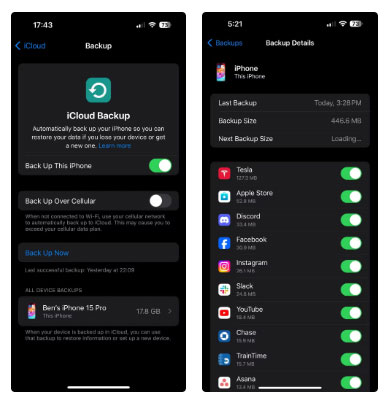
Với máy tính, bạn có thể sử dụng Time Machine để tự động sao lưu thiết bị của mình. Làm như vậy có nghĩa là bạn ít phải lo lắng hơn nếu có sự cố xảy ra và có thể nhanh chóng khôi phục máy tính nếu cần xóa mọi thứ vì bất kỳ lý do gì.
3. Thêm lịch trình trong lịch
Nhiều người từng thay đổi lịch trình của mình mỗi tuần chỉ để "giữ cho mọi thứ thú vị hơn". Tuy nhiên, việc không có thói quen nhất quán khiến việc đạt được kết quả mong muốn trở nên khó khăn hơn gấp 10 lần. Hơn nữa, bạn sẽ tự làm mình căng thẳng một cách không cần thiết.
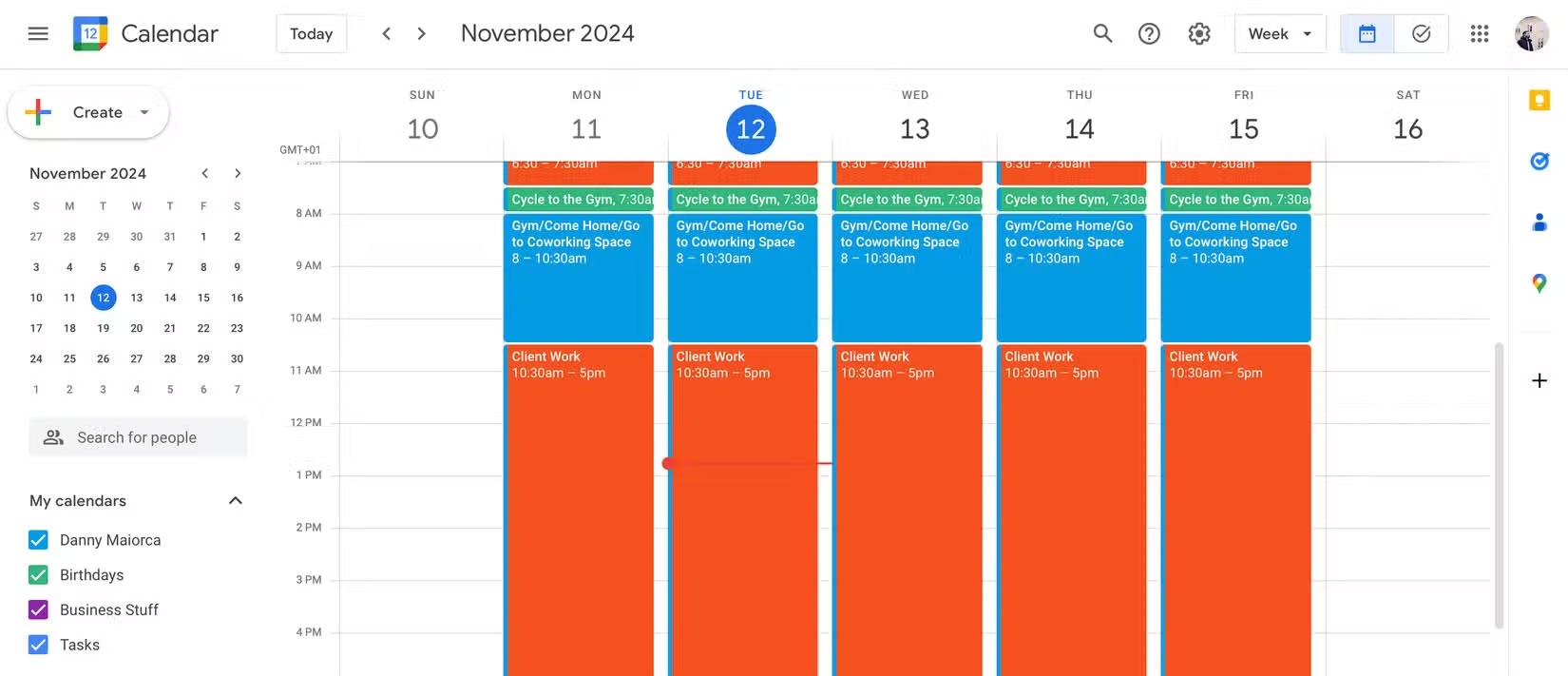
Bây giờ, bạn hãy thử tự động hóa hầu hết lịch trình trong lịch của mình bằng cách thêm một thói quen rõ ràng mà bạn có thể thực hiện mỗi tuần với những thay đổi tối thiểu. Tuy nhiên, đôi khi bạn sẽ cần thêm một số thứ trong thời gian ngắn. Với email, việc thêm sự kiện từ Gmail vào Google Calendar rất dễ dàng. Có lẽ bạn phải kích hoạt tính năng này trong cài đặt của mình vì nó không được bật theo mặc định.
Các công cụ như Zapier cũng hữu ích để thêm sự kiện vào lịch, đây cũng là một trong những công cụ năng suất email tốt nhất giúp tiết kiệm thời gian.
2. Hoàn thành nhiệm vụ
Nhiều người thường sử dụng những công cụ quản lý dự án để theo dõi các nhiệm vụ hàng ngày và những nhiệm vụ lớn hơn. Nhưng mặc dù chúng hữu ích khi sắp xếp mọi thứ vào một nơi, họ luôn quên đánh dấu nhiệm vụ là đã hoàn thành. Điều này chắc chắn sẽ dẫn đến danh sách dài mà bạn phải tự xóa.
Để giải quyết vấn đề này, hãy thiết lập hoàn thành nhiệm vụ tự động. Mỗi khi kích hoạt một cái gì đó (ví dụ, xuất bản một bài viết), bạn có thể đánh dấu dự án của mình là đã hoàn thành. Nhiều công cụ quản lý dự án yêu cầu bạn phải trả phí cho các tính năng như thế này, nhưng bạn có thể sử dụng Zapier để hoàn thành kết quả mong muốn của mình.
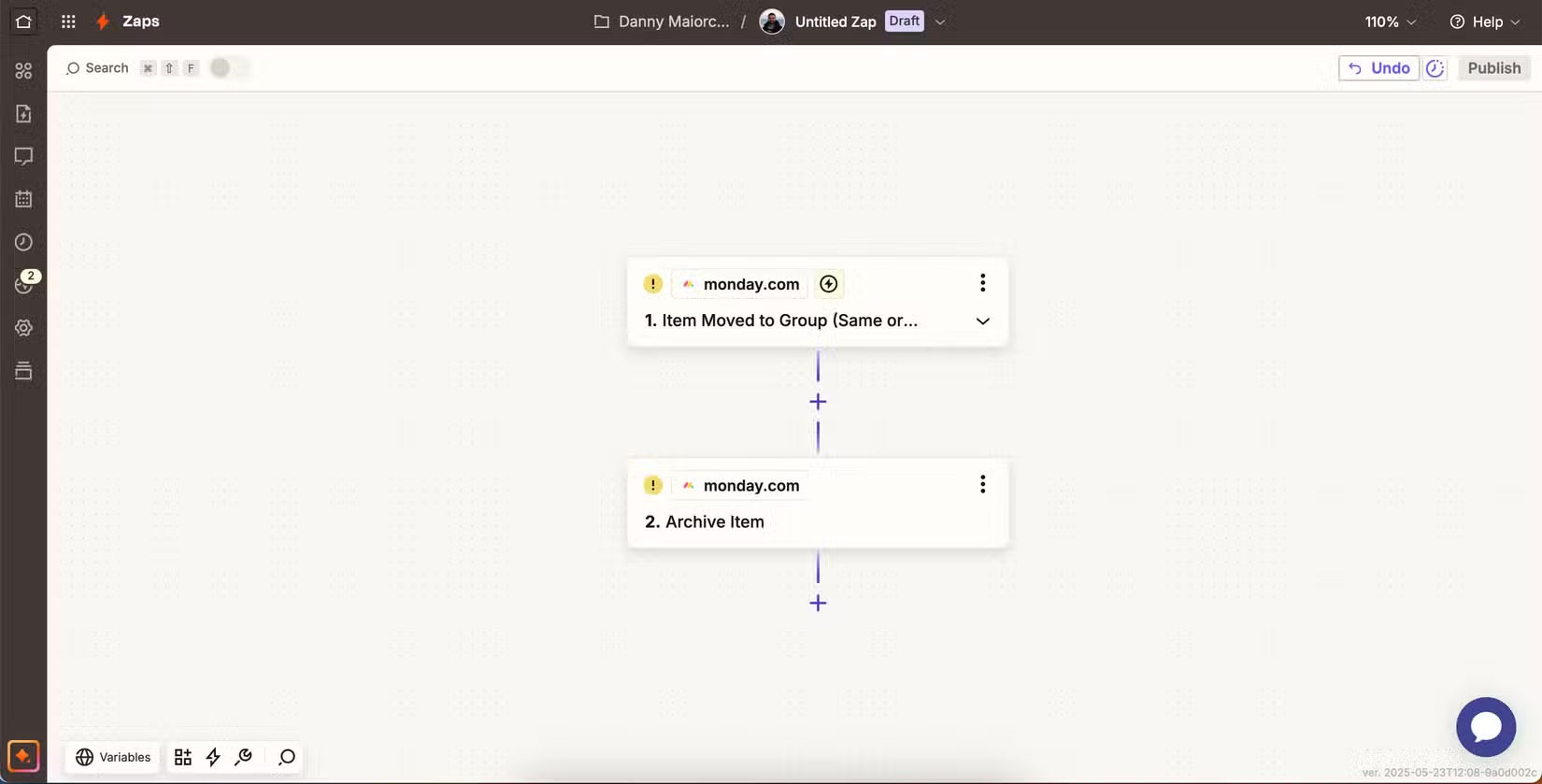
Ngoài việc tự động hóa các nhiệm vụ trong những công cụ phần mềm khác nhau, bạn cũng có thể tự động hóa các nhiệm vụ hàng ngày trong Windows 11 và trên nhiều hệ điều hành khác.
1. Focus Mode trên điện thoại
Focus Mode là một trong những cách tốt nhất giúp bạn không bị mất tập trung khi làm việc. Để tiết kiệm thời gian, hãy tự động hóa khi bạn muốn từng chế độ tự động bật. Kích hoạt theo thời gian có thể hiệu quả, nhưng cũng có tùy chọn Focus Mode theo vị trí nếu bạn cần.
Với tính năng này, bạn có thể bật Work Focus Mode khi đến không gian làm việc chung và chế độ Workout khi ở phòng tập. Tính năng này mất rất ít thời gian để thiết lập và theo kinh nghiệm, nó sẽ tạo nên sự thay đổi hoàn toàn.
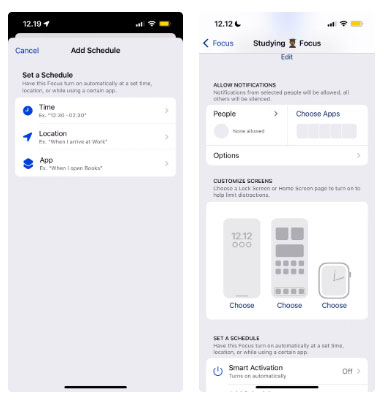
Việc tự động hóa các tác vụ hàng ngày giúp bạn tránh bị kiệt sức dễ dàng hơn nhiều và một vài thay đổi đơn giản sẽ dẫn đến sự cải thiện đáng kể về sức khỏe tổng thể. Năng suất làm việc của bạn cũng cao hơn, đây là một "tác dụng phụ" tuyệt vời.
 Công nghệ
Công nghệ  AI
AI  Windows
Windows  iPhone
iPhone  Android
Android  Học IT
Học IT  Download
Download  Tiện ích
Tiện ích  Khoa học
Khoa học  Game
Game  Làng CN
Làng CN  Ứng dụng
Ứng dụng 
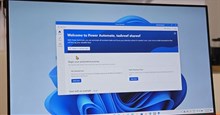







 Thương mại Điện tử
Thương mại Điện tử  Nhạc, phim, truyện online
Nhạc, phim, truyện online  Phần mềm học tập
Phần mềm học tập 









 Linux
Linux  Đồng hồ thông minh
Đồng hồ thông minh  macOS
macOS  Chụp ảnh - Quay phim
Chụp ảnh - Quay phim  Thủ thuật SEO
Thủ thuật SEO  Phần cứng
Phần cứng  Kiến thức cơ bản
Kiến thức cơ bản  Lập trình
Lập trình  Dịch vụ công trực tuyến
Dịch vụ công trực tuyến  Dịch vụ nhà mạng
Dịch vụ nhà mạng  Quiz công nghệ
Quiz công nghệ  Microsoft Word 2016
Microsoft Word 2016  Microsoft Word 2013
Microsoft Word 2013  Microsoft Word 2007
Microsoft Word 2007  Microsoft Excel 2019
Microsoft Excel 2019  Microsoft Excel 2016
Microsoft Excel 2016  Microsoft PowerPoint 2019
Microsoft PowerPoint 2019  Google Sheets
Google Sheets  Học Photoshop
Học Photoshop  Lập trình Scratch
Lập trình Scratch  Bootstrap
Bootstrap  Năng suất
Năng suất  Game - Trò chơi
Game - Trò chơi  Hệ thống
Hệ thống  Thiết kế & Đồ họa
Thiết kế & Đồ họa  Internet
Internet  Bảo mật, Antivirus
Bảo mật, Antivirus  Doanh nghiệp
Doanh nghiệp  Ảnh & Video
Ảnh & Video  Giải trí & Âm nhạc
Giải trí & Âm nhạc  Mạng xã hội
Mạng xã hội  Lập trình
Lập trình  Giáo dục - Học tập
Giáo dục - Học tập  Lối sống
Lối sống  Tài chính & Mua sắm
Tài chính & Mua sắm  AI Trí tuệ nhân tạo
AI Trí tuệ nhân tạo  ChatGPT
ChatGPT  Gemini
Gemini  Điện máy
Điện máy  Tivi
Tivi  Tủ lạnh
Tủ lạnh  Điều hòa
Điều hòa  Máy giặt
Máy giặt  Cuộc sống
Cuộc sống  TOP
TOP  Kỹ năng
Kỹ năng  Món ngon mỗi ngày
Món ngon mỗi ngày  Nuôi dạy con
Nuôi dạy con  Mẹo vặt
Mẹo vặt  Phim ảnh, Truyện
Phim ảnh, Truyện  Làm đẹp
Làm đẹp  DIY - Handmade
DIY - Handmade  Du lịch
Du lịch  Quà tặng
Quà tặng  Giải trí
Giải trí  Là gì?
Là gì?  Nhà đẹp
Nhà đẹp  Giáng sinh - Noel
Giáng sinh - Noel  Hướng dẫn
Hướng dẫn  Ô tô, Xe máy
Ô tô, Xe máy  Tấn công mạng
Tấn công mạng  Chuyện công nghệ
Chuyện công nghệ  Công nghệ mới
Công nghệ mới  Trí tuệ Thiên tài
Trí tuệ Thiên tài